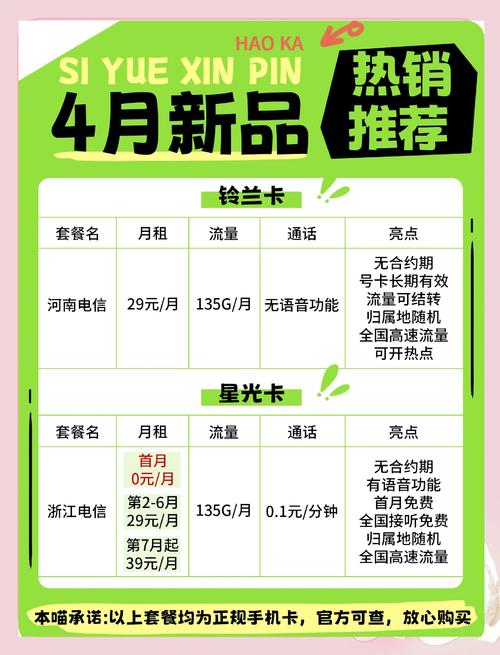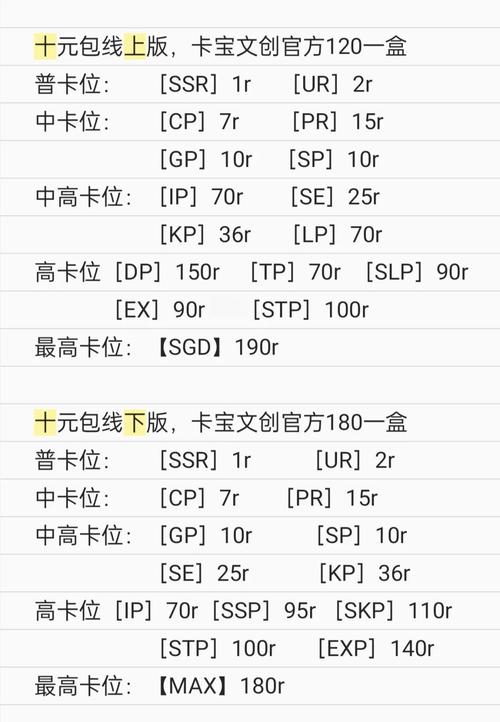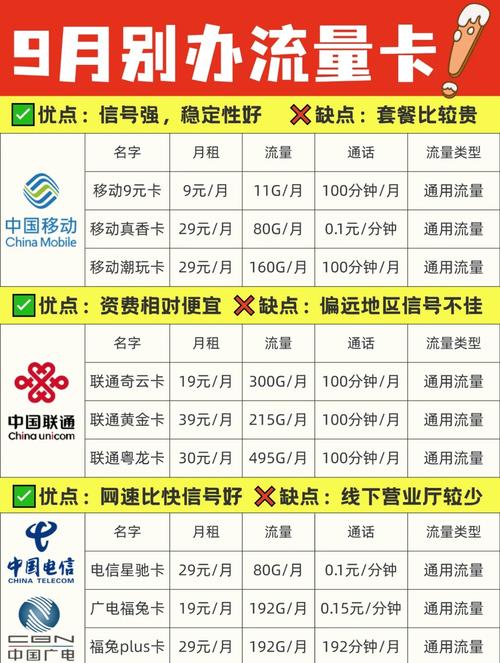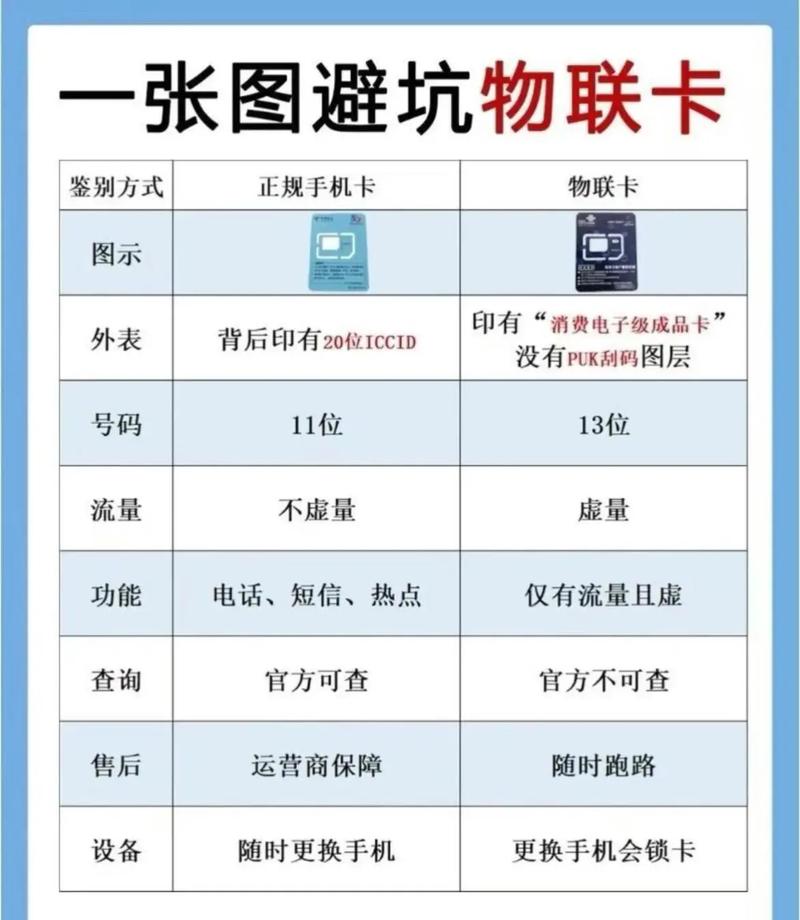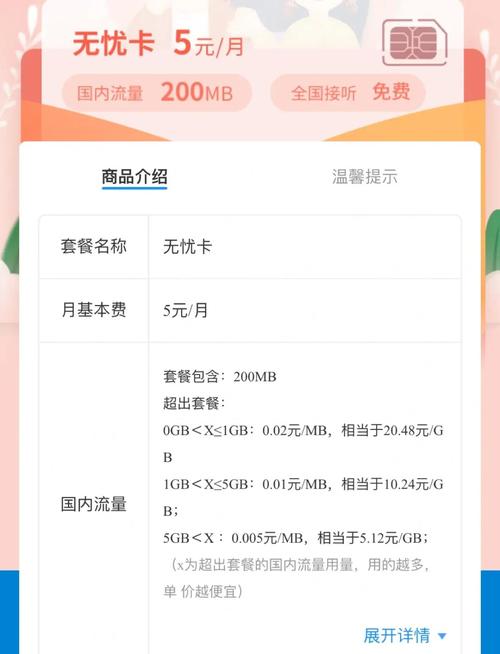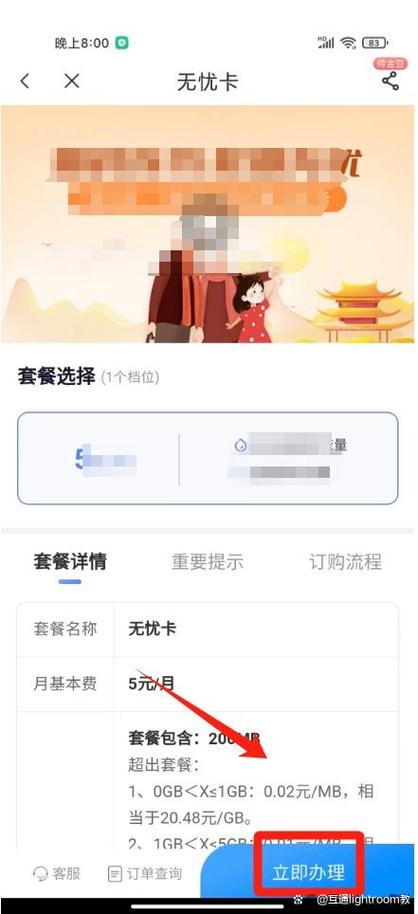如何查询电脑宽带速度?带宽大小怎么看?
在互联网时代,宽带速度直接影响着我们的日常体验——无论是工作、娱乐还是学习,作为一名网站站长,我经常收到用户反馈关于网速慢的问题,查询宽带兆数(通常以兆比特每秒,Mbps为单位)是确保你获得所付费服务的关键步骤,它帮助诊断连接故障、优化网络环境,并避免不必要的费用浪费,本文将一步步教你如何轻松完成这项任务,方法简单实用,无需专业技术背景。
了解宽带兆数的基本概念
宽带兆数指的是网络连接的数据传输速率,单位是Mbps(兆比特每秒),它与实际下载速度不同:1Mbps约等于0.125MB/s(兆字节每秒),举例说明,如果你订阅了100Mbps的宽带计划,理论最大下载速度约为12.5MB/s,这个数值受多种因素影响,包括路由器性能、网络拥堵和设备硬件,掌握查询方法后,你能更自信地评估服务是否符合预期。
使用在线速度测试工具
在线速度测试是最快捷、最流行的方式,只需打开浏览器即可操作,推荐使用知名平台如Speedtest by Ookla或Fast.com,这些工具由专业机构开发,结果可靠,步骤如下:
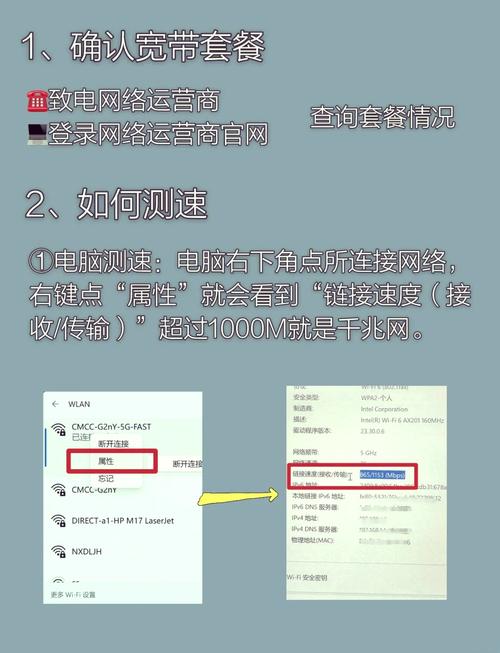
- 关闭不必要的应用程序和设备,确保测试环境安静(暂停视频流或下载)。
- 访问Speedtest网站(直接输入域名),点击中央的“开始测试”按钮。
- 等待几秒钟,系统会自动测量下载速度、上传速度和延迟(ping值),结果页面会清晰显示兆数,如“下载速度:85Mbps”。
- 为获得准确数据,建议在不同时段测试多次,取平均值,早晨网络较空闲时,速度可能高于晚间高峰期。
这个过程通常只需一两分钟,结果直观易懂,如果发现速度远低于合同标准,可能提示网络问题需要排查。
检查路由器或调制解调器界面
路由器是家庭网络的中心,其管理界面直接显示连接状态和速度信息,这种方法适合有一定设备操作经验的用户:
- 找到路由器背面的标签,记下默认IP地址(常见如192.168.1.1)和登录凭据。
- 在浏览器中输入IP地址,进入登录页面,输入用户名和密码(默认值通常为admin/admin,或查看说明书)。
- 导航到“状态”或“连接信息”部分,这里会列出宽带连接的实时数据,包括接收速率(Rx)和发送速率(Tx),单位通常是Mbps。
- 记录数值并与ISP(互联网服务提供商)的承诺对比,如果路由器显示100Mbps,但实际使用感觉慢,可能是内部设置或干扰问题。
登录界面时,确保网络连接稳定,如果忘记密码,可重置路由器,但注意这会清除自定义设置。
通过操作系统内置工具
Windows、macOS等操作系统提供网络诊断功能,无需额外软件:
-
Windows用户:
- 右键点击任务栏的网络图标,选择“打开网络和Internet设置”。
- 进入“状态”选项卡,点击“查看网络属性”。
- 在属性页面,查找“连接速度”字段,它显示当前Wi-Fi或有线连接的速率(单位Mbps)。
- 结合使用命令提示符:按Win+R键,输入“cmd”,回车后键入“ping google.com -t”,观察延迟值;高延迟可能影响速度感知。
-
macOS用户:
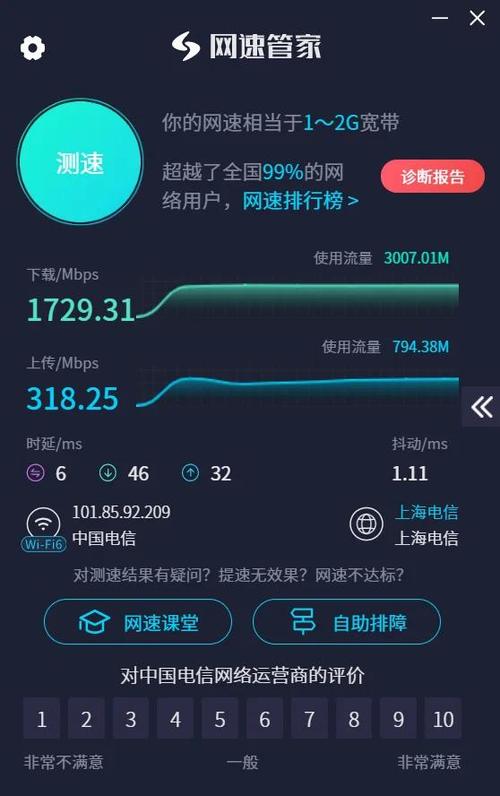
- 点击屏幕左上角的苹果菜单,选择“系统偏好设置”>“网络”。
- 选中当前连接(如Wi-Fi),点击“高级”按钮。
- 切换到“TCP/IP”或“Wi-Fi”标签页,查看“传输速率”数据。
这些工具提供即时反馈,但结果可能不如专业测试精确,建议与其他方法结合使用。
直接联系互联网服务提供商
如果以上方法无法解决问题,或怀疑服务商未履行承诺,联系ISP是最直接途径:
- 拨打客服热线(号码通常在账单或官网找到),说明查询需求,提供账号信息和测试结果。
- 技术人员可远程检测线路,或安排上门检查,他们能确认合同兆数是否达标。
- 保存沟通记录,如日期、客服姓名和结果,如果速度持续不达标,可据此要求补偿或升级服务。
ISP的官方支持具有权威性,能处理更深层问题,如线路老化或区域拥堵,保持礼貌沟通,通常能快速解决争议。
提高查询准确性的实用技巧
为了获得可靠数据,注意几个细节:
- 测试时关闭VPN、防火墙或其他带宽占用程序。
- 使用有线连接而非Wi-Fi,减少信号干扰。
- 选择多个测试点(如不同网站),避免单次结果偏差。
- 定期监控速度,尤其在高峰时段(如晚上8点),这能揭示真实瓶颈。
宽带兆数不仅关乎数字,还影响生活品质,高清视频流需要至少5Mbps,在线游戏则需低延迟,掌握查询方法,你就能主动优化网络,避免卡顿困扰。
我认为每个用户都应养成定期检查宽带速度的习惯,它像汽车保养一样重要——及早发现问题,节省时间和金钱,通过简单工具和耐心操作,你能成为自己网络的主人,享受流畅的数字体验,知识就是力量,尤其是在这个互联的世界里。
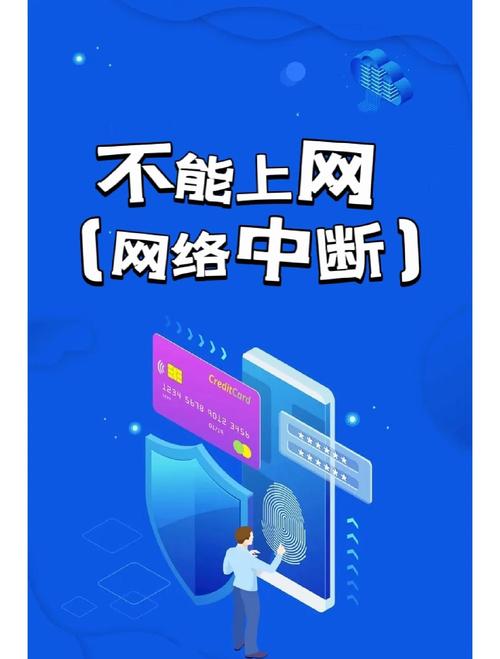
(字数统计:约1100字)